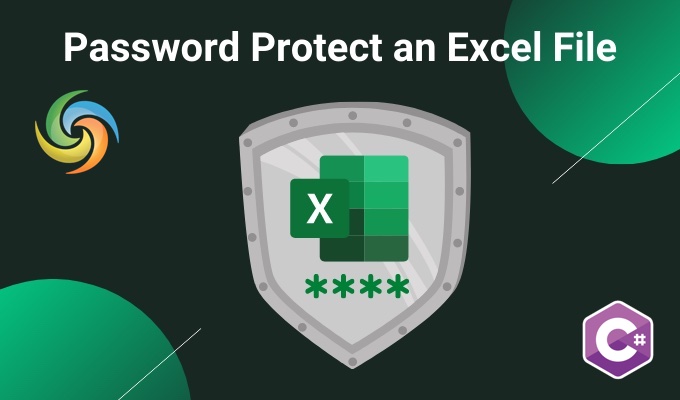
C# .NET ব্যবহার করে Password Protect Excel(XLS, XLSX)
এক্সেল ডেটা সংগঠিত এবং বিশ্লেষণের জন্য একটি বহুল ব্যবহৃত টুল। যাইহোক, কখনও কখনও এক্সেল ফাইলের মধ্যে থাকা ডেটা সংবেদনশীল বা গোপনীয় হতে পারে এবং এটি অননুমোদিত অ্যাক্সেস থেকে রক্ষা করা অত্যন্ত গুরুত্বপূর্ণ। এক্সেল ফাইলগুলিকে পাসওয়ার্ড সুরক্ষিত এবং এনক্রিপ্ট করে, আপনি আপনার ডেটা সুরক্ষিত করতে পারেন এবং এটিকে ভুল হাতে পড়া থেকে রক্ষা করতে পারেন। এই বৈশিষ্ট্যটি গোপনীয় তথ্য নিয়ে কাজ করে এমন ব্যবসা এবং সংস্থাগুলির জন্য বিশেষভাবে গুরুত্বপূর্ণ৷ এই নিবন্ধে, আমরা আপনাকে C# .NET ব্যবহার করে এক্সেল ফাইলগুলিকে পাসওয়ার্ড সুরক্ষা এবং এনক্রিপ্ট করতে দেখাব, যাতে আপনি আপনার ডেটা সুরক্ষিত রাখতে পারেন এবং আপনার গোপনীয়তা রক্ষা করতে পারেন।
- এপিআই টু পাসওয়ার্ড এক্সেল ফাইল সুরক্ষিত
- C# ব্যবহার করে এক্সেল ফাইল এনক্রিপ্ট করুন
- CURL কমান্ড ব্যবহার করে এক্সেলে পাসওয়ার্ড যোগ করুন
এপিআই টু পাসওয়ার্ড এক্সেল ফাইল সুরক্ষিত
Aspose.Cells Cloud SDK for .NET হল একটি আশ্চর্যজনক টুল যা ডেভেলপারদের সহজেই তাদের Excel ফাইলে পাসওয়ার্ড সুরক্ষা যোগ করতে দেয়। এই বৈশিষ্ট্যটির সাহায্যে, আপনি সংবেদনশীল ডেটা রক্ষা করতে পারেন এবং আপনার ফাইলগুলিতে অননুমোদিত অ্যাক্সেস রোধ করতে পারেন৷ ব্যবসা এবং স্বতন্ত্র ব্যবহারকারীদের জন্য পাসওয়ার্ড সুরক্ষা অপরিহার্য, যারা তাদের তথ্যের গোপনীয়তা সম্পর্কে যথেষ্ট উদ্বিগ্ন। এই API জটিল কোডিং বা অতিরিক্ত সফ্টওয়্যারের প্রয়োজন ছাড়াই আপনার এক্সেল ফাইলগুলিতে পাসওয়ার্ড সুরক্ষা যোগ করা সহজ করে তোলে।
এখন “NuGet প্যাকেজ ম্যানেজার”-এ Aspose.Cells-Cloud অনুসন্ধান করুন এবং “প্যাকেজ যোগ করুন” বোতামে ক্লিক করুন। দ্বিতীয়ত, আপনার যদি ক্লাউড ড্যাশবোর্ড-এ একটি অ্যাকাউন্ট না থাকে, তাহলে অনুগ্রহ করে একটি বৈধ ইমেল ঠিকানা ব্যবহার করে একটি বিনামূল্যে অ্যাকাউন্ট তৈরি করুন এবং আপনার ব্যক্তিগতকৃত শংসাপত্রগুলি পান৷
C# ব্যবহার করে এক্সেল ফাইল এনক্রিপ্ট করুন
Excel ওয়ার্কবুকে পাসওয়ার্ড যোগ করতে অনুগ্রহ করে নিম্নলিখিত কোড স্নিপেট ব্যবহার করার চেষ্টা করুন।
আমরা একটি এনক্রিপশন টাইপ হিসাবে XOR ব্যবহার করেছি এবং নিম্নলিখিত মানগুলির মধ্যে একটি এনক্রিপশন টাইপ সম্পত্তিতে বরাদ্দ করা যেতে পারে
- XOR
- সামঞ্জস্যপূর্ণ
- উন্নত ক্রিপ্টোগ্রাফিকপ্রোভাইডারV1
- শক্তিশালী ক্রিপ্টোগ্রাফিক প্রদানকারী
// সম্পূর্ণ উদাহরণ এবং ডেটা ফাইলের জন্য, অনুগ্রহ করে এখানে যান
https://github.com/aspose-cells-cloud/aspose-cells-cloud-dotnet/
// https://dashboard.aspose.cloud/ থেকে ক্লায়েন্ট শংসাপত্র পান
string clientSecret = "4d84d5f6584160cbd91dba1fe145db14";
string clientID = "bb959721-5780-4be6-be35-ff5c3a6aa4a2";
// ClientID এবং ClientSecret পাস করার সময় CellsApi উদাহরণ তৈরি করুন
CellsApi cellsInstance = new CellsApi(clientID, clientSecret);
// ড্রাইভে প্রথম এক্সেল ওয়ার্কবুক
string input_Excel = "myDocument.xlsx";
try
{
// ফাইল ইনস্ট্যান্সে এক্সেল ফাইল পড়ুন
var file = System.IO.File.OpenRead(input_Excel);
// ক্লাউড স্টোরেজে এক্সেল আপলোড করুন
cellsInstance.UploadFile(input_Excel, File.OpenRead(input_Excel));
// এনক্রিপশন রিকোয়েস্ট অবজেক্ট তৈরি করুন এবং এনক্রিপশনের ধরন এবং পাসওয়ার্ডের বিবরণ সংজ্ঞায়িত করুন
WorkbookEncryptionRequest encryption = new WorkbookEncryptionRequest();
encryption.Password = "123456";
encryption.KeyLength = 128;
encryption.EncryptionType = "XOR";
// রূপান্তর অপারেশন শুরু করুন
var response = cellsInstance.CellsWorkbookPostEncryptDocument(input_Excel, encryption, null);
// সংযোগ সফল হলে সফলতার বার্তা প্রিন্ট করুন
if (response != null && response.Equals("OK"))
{
Console.WriteLine("Excel is successfully Encrypted !");
Console.ReadKey();
}
}
catch (Exception ex)
{
Console.WriteLine("error:" + ex.Message + "\n" + ex.StackTrace);
}
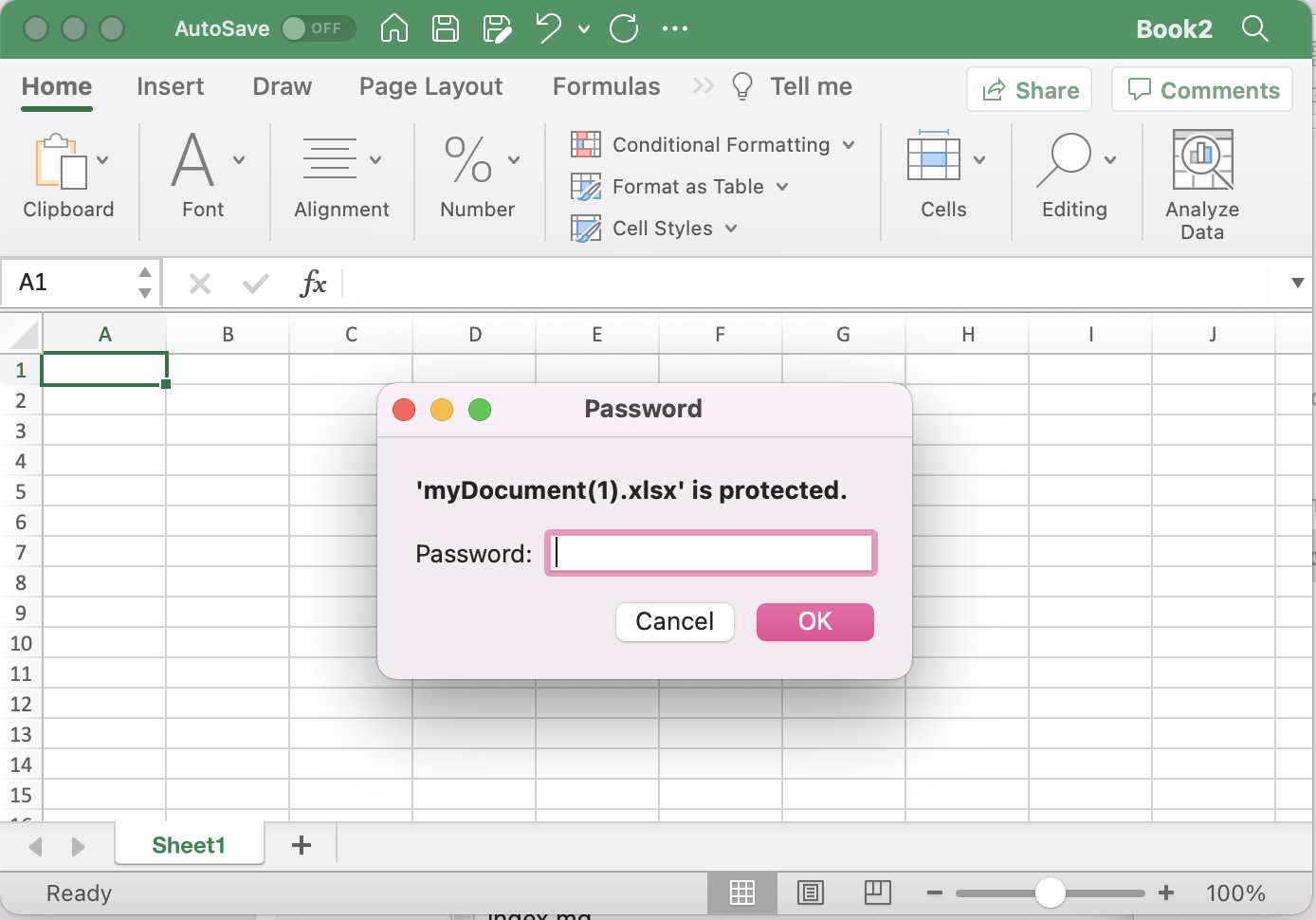
এক্সেল ফাইলের পূর্বরূপ এনক্রিপ্ট করুন।
এখন কোড স্নিপেট সম্পর্কে আমাদের বোঝার বিকাশ করা যাক:
CellsApi cellsInstance = new CellsApi(clientID, clientSecret);
আর্গুমেন্ট হিসাবে ক্লায়েন্ট শংসাপত্র পাস করার সময় CellsApi-এর একটি বস্তু তৈরি করুন।
var file = System.IO.File.OpenRead(input_ODS);
স্থানীয় সিস্টেম ড্রাইভ থেকে ইনপুট এক্সেলের বিষয়বস্তু পড়ুন।
cellsInstance.UploadFile(input_Excel, File.OpenRead(input_Excel));
ক্লাউড স্টোরেজে ইনপুট এক্সেল আপলোড করুন।
WorkbookEncryptionRequest encryption = new WorkbookEncryptionRequest();
encryption.Password = "123456";
encryption.KeyLength = 128;
encryption.EncryptionType = "XOR";
ওয়ার্কবুক এনক্রিপশন অনুরোধ তৈরি করুন যেখানে আমরা XORকে এনক্রিপশন টাইপ হিসাবে সংজ্ঞায়িত করি।
var response = cellsInstance.CellsWorkbookPostEncryptDocument(input_Excel, encryption, null);
অবশেষে, একটি এক্সেল ফাইলকে পাসওয়ার্ড সুরক্ষিত করতে এই পদ্ধতিটি কল করুন। এনক্রিপ্ট করা ফাইলটি ক্লাউড স্টোরেজে সেভ করা হবে।
উপরের উদাহরণে ব্যবহৃত নমুনা এক্সেল ফাইলটি [myDocument.xlsx](https://github.com/aspose-cells-cloud/aspose-cells-cloud-dotnet/blob/master/TestData/myDocument.xlsx থেকে ডাউনলোড করা যেতে পারে )
CURL কমান্ড ব্যবহার করে এক্সেলে পাসওয়ার্ড যোগ করুন
cURL হল একটি কমান্ড-লাইন টুল যা আপনাকে HTTP, HTTPS, FTP এবং আরও অনেক কিছু সহ বিভিন্ন প্রোটোকল ব্যবহার করে সার্ভারে এবং থেকে ডেটা স্থানান্তর করতে দেয়। সিআরএল কমান্ডগুলি স্ক্রিপ্টিং এবং অটোমেশন উদ্দেশ্যেও কার্যকর হতে পারে। এটি বিশেষভাবে উপযোগী হতে পারে যদি আপনার কাছে প্রচুর পরিমাণে এক্সেল ফাইল থাকে যা এনক্রিপ্ট করা প্রয়োজন, অথবা যদি আপনি নিয়মিত এই অপারেশনটি করতে চান। তাই, ওয়েব ব্রাউজার বা গ্রাফিক্যাল ইউজার ইন্টারফেস ব্যবহার করে ম্যানুয়ালি এই ক্রিয়াকলাপগুলি করার পরিবর্তে, আপনি কমান্ড লাইন থেকে সরাসরি Aspose.Cells Cloud API-এর সাথে ইন্টারঅ্যাক্ট করতে cURL কমান্ড ব্যবহার করতে পারেন।
শুরু করার জন্য, আপনাকে আপনার সিস্টেমে সিআরএল ইনস্টল করতে হবে এবং তারপর ক্লায়েন্ট শংসাপত্রের উপর ভিত্তি করে একটি অ্যাক্সেস টোকেন তৈরি করতে হবে:
curl -v "https://api.aspose.cloud/connect/token" \
-X POST \
-d "grant_type=client_credentials&client_id=bb959721-5780-4be6-be35-ff5c3a6aa4a2&client_secret=4d84d5f6584160cbd91dba1fe145db14" \
-H "Content-Type: application/x-www-form-urlencoded" \
-H "Accept: application/json"
ক্লাউড স্টোরেজে ইনপুট এক্সেল আপলোড করতে নিম্নলিখিত কমান্ডটি ব্যবহার করুন:
curl -v "https://api.aspose.cloud/v3.0/cells/storage/file/{filePath}" \
-X PUT \
-F file=@{localFilePath} \
-H "Content-Type: multipart/form-data" \
-H "Authorization: Bearer {accessToken}"
{filePath}পাথ দিয়ে প্রতিস্থাপন করুন যেখানে আপনি ক্লাউড স্টোরেজে ফাইলটি সঞ্চয় করতে চান,{localFilePath}আপনার স্থানীয় সিস্টেমে Excel ফাইলের পাথ দিয়ে এবং{accessToken}আপনার Aspose ক্লাউড অ্যাক্সেস দিয়ে টোকেন.
অবশেষে, একটি এক্সেল ফাইলকে পাসওয়ার্ড সুরক্ষিত করতে নিম্নলিখিত কমান্ডটি চালান:
curl -v "https://api.aspose.cloud/v3.0/cells/{excelName}]/encryption" \
-X POST \
-H "accept: application/json" \
-H "authorization: Bearer {accessToken}" \
-H "Content-Type: application/json" \
-d "{ \"EncryptionType\": \"XOR\", \"KeyLength\": 128, \"Password\": \"123456\"}"
ক্লাউড স্টোরেজে আপলোড করা এক্সেল ফাইলের নামের সাথে
{excelName}এবং উপরে উত্পন্ন অ্যাক্সেস টোকেন দিয়ে{accessToken}প্রতিস্থাপন করুন। এক্সিকিউশনের পরে, ফলস্বরূপ এক্সেল একই ক্লাউড স্টোরেজে সংরক্ষণ করা হবে।
মন্তব্য আখেরী
আমরা শিখেছি যে .NET-এর জন্য Aspose.Cells Cloud SDK CURL কমান্ড এবং API পদ্ধতি ব্যবহার করে এক্সেল ফাইলগুলিকে পাসওয়ার্ড সুরক্ষা এবং এনক্রিপ্ট করার একটি সহজ এবং নিরাপদ উপায় প্রদান করে। সামগ্রিকভাবে, .NET-এর জন্য Aspose.Cells Cloud SDK হল একটি চমৎকার টুল ডেভেলপারদের জন্য যাদের এক্সেল ফাইলের নিরাপত্তা ব্যবস্থা বাস্তবায়ন করতে হবে। এই API ব্যবহার করে, বিকাশকারীরা নিশ্চিত করতে পারে যে Excel ফাইলগুলিতে সংরক্ষিত সংবেদনশীল এবং গোপনীয় তথ্য অননুমোদিত অ্যাক্সেস থেকে সুরক্ষিত এবং নিয়ন্ত্রক প্রয়োজনীয়তাগুলি মেনে চলে। শেষ পর্যন্ত, এপিআই পাসওয়ার্ড সুরক্ষা এবং এক্সেল ফাইলগুলির এনক্রিপশনের প্রয়োজনীয়তা পূরণে একটি দরকারী টুল হিসাবে প্রমাণিত হয়েছে।
দরকারী লিঙ্ক
- পণ্যের নথিপত্র
- [পণ্য সহায়তা ফোরাম9
- SDK এর সোর্স কোড
- API রেফারেন্স
প্রস্তাবিত প্রবন্ধ
সম্পর্কে আরও জানতে অনুগ্রহ করে নিম্নলিখিত লিঙ্কগুলিতে যান: